東坡小編今天帶來的是AE木偶圖釘動畫綁定腳本工具——PuppetTools3,它是由aescripts.com官方最新推出,你可以利用它來通過Null空物體來控制角色骨骼,對于需要做角色Motion的朋友非常有幫助,使用也相對簡單,壓縮包內還有視頻教程,有需要的趕緊拿走吧!
PuppetTools軟件介紹
Puppet Tool如同其名字所指是一個可以將素材當作傀儡操作的功能。透過此功能的設定,你將可以非常容易的讓素材產生動態效果。啟動AE,載入Puppet.aep,你可以看到一個黃色小人偶素材在此專案中。接下來我們從選單下方那一排的按鈕中找到最右邊的大頭針工具。按住不放后會出現三個選項, 分別為Puppet Pin Tool、Puppet Overlap Tool 以及Puppet StarchTool 這三個。
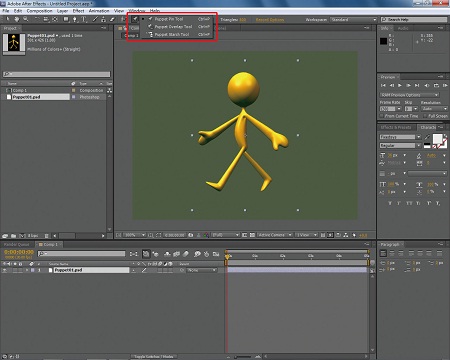
我們先選擇Puppet Pin Tool 工具。接下來在頭部、脖子、左右肩膀、左右手掌、大腿處,以及左右腳掌處各設定一個大頭釘。當你在設定時可以看到AE 會將此黃色公仔細分成許多三角形面,設定完畢后你可以看到TimeLine 視窗中Effects 多了個Puppet 特效,展開Deform 后會看到我們的大頭針控制點被一一列出。

當你選擇Puppet Pin Tool 時,其右邊會出現幾個設定參數。
Mesh 指的是網格,也就是你在產生大頭針時看到的,包覆黃色公仔的三角形面。當“Show”被啟動時你可以看到網格,相反的關閉它則網格不顯示。
Expansion 數值會使網格往外擴張使它影響更大的范圍,除非你有特殊的用途,基本上建議盡量跟素材外型相近。
Triangles 用于設定三角形的數量,數值愈大素材的變形效果愈好,但相對的運算所耗費的系統資源亦較高。Record Options 可讓你直接以錄製的方式讓角色產生動作,只要在錄製時透過滑鼠移動控制點即可。
本例中我們將Expansion 值設為1,Triangles 設為800。將Mesh 顯示功能關閉,試著移動手跟腳的控制點。手的部份移動后效果還不錯,但腳的部份則很明顯的無法做出抬腿的動作。

不能抬腿可是會很麻煩的,我們在左右腳的膝蓋處各加入一個大頭針。如此一來角色抬腿的動作就可以得到改善了。

在測試的過程中我們發現了兩個問題,右手舉手時照理說應該會被頭給遮住,但目前的狀況是右手會蓋住頭;右腳應該會被左腳蓋住,目前也是相反的結果,讓兩隻腳看起來像是纏在一起的感覺。

要解決這個問題就得靠Puppet Overlap Tool 了。,一樣用點的方式把在上層的部份(本例中是頭部跟左腳)點出來。點出來的區域代表最上層。素材任何部位碰到這些區域都會被遮蓋住。一樣的,其右邊有In Front 以及Extent 兩個參數。In Front 數值設得愈高,重疊處比較不會出現破綻(建議設為100%);Extent 則是重疊區的影響范圍,數值愈高影響范圍愈大。

再次測試角色動作,這次右手會被頭給遮住,且右腳也會被左腳遮住了。

身體因為手的擺動產生了晃動, 使用Puppet Starch Tool 將它固定住。Amount 數值決定該區域的僵硬程度,一般來說不需要設的太高。

Puppet Tool的設定已經完成。接下來只要到特定的位置移動你想移動的控制點,就可以讓角色產生動作了。
若你想要更方便的產生動態的話,可以在Puppet Pin Tool 模式下選擇大頭針控制點,按住Ctrl 鍵后拖動該控制點,AE 便會將你移動的軌跡錄製下來,你可以選擇不同的控制點分別錄製動態效果,這是一個快速又簡便的動態設定方式,讓你的角色在短時間內就可以產生許多動作。

PuppetTools使用視頻教程
PuppetTools更新內容
1、自動保存您的設置
2、支持多重網格的藝術品
3、更好支持形狀圖層
4、固定偏心點的bug
5、自由實踐品格鉆機!
6、自由ft_toolbar圖標!
7、新創建IK的特征!一一單擊IK設置。
- PC官方版
- 安卓官方手機版
- IOS官方手機版
















 solidworks2023中文破解版SP0.1 免費版
solidworks2023中文破解版SP0.1 免費版
 CoralCAD 2023 中文破解版22.3.1.4090 免費版
CoralCAD 2023 中文破解版22.3.1.4090 免費版
 CAMWorks ShopFloor 2023中文版免費版
CAMWorks ShopFloor 2023中文版免費版
 ai2023中文版(Adobe Illustrator 2023)27.0 免費版
ai2023中文版(Adobe Illustrator 2023)27.0 免費版
 Autodesk AutoCAD 2023珊瑚海精簡版T.114.0.0 免費版
Autodesk AutoCAD 2023珊瑚海精簡版T.114.0.0 免費版
 MediBang Paint Pro(漫畫繪圖軟件)28.1 官網電腦版
MediBang Paint Pro(漫畫繪圖軟件)28.1 官網電腦版
 中望cad2023破解版(ZWCAD 2023 專業版)23.00 中文版
中望cad2023破解版(ZWCAD 2023 專業版)23.00 中文版
 Adobe Substance 3D Stager 2022 免費版1.2.1.8098 中文破解版
Adobe Substance 3D Stager 2022 免費版1.2.1.8098 中文破解版
 Adobe Substance 3D Sampler 2022 中文免費版3.3.1.1866 破解版
Adobe Substance 3D Sampler 2022 中文免費版3.3.1.1866 破解版
 Adobe Substance 3D Painter 2022最新版8.1.0.1699 中文破解版
Adobe Substance 3D Painter 2022最新版8.1.0.1699 中文破解版
 Adobe Substance 3D Designer 2022中文版12.1 破解版
Adobe Substance 3D Designer 2022中文版12.1 破解版
 Adobe Fresco 2022免費版破解版
Adobe Fresco 2022免費版破解版
 photoshop2022中文直裝版23.3.2.458 免費版
photoshop2022中文直裝版23.3.2.458 免費版
 Navisworks Manage 2023 官方版20.0.1382.63 免費版
Navisworks Manage 2023 官方版20.0.1382.63 免費版
 inkscape1.2最新版x64中文免費版
inkscape1.2最新版x64中文免費版
 Autodesk InfraWorks 2023官方版23.0.0.21 中文免費版
Autodesk InfraWorks 2023官方版23.0.0.21 中文免費版
 Autodesk Civil 3D 2023 破解版13.58.131.0 中文免費版
Autodesk Civil 3D 2023 破解版13.58.131.0 中文免費版
 GraphPad Prism 9 最新版9.3.1 免費版附注冊機
GraphPad Prism 9 最新版9.3.1 免費版附注冊機
 GraphPad Prism 5破解版5.01 免費版
GraphPad Prism 5破解版5.01 免費版
 GraphPad Prism 6免費版6 6.01 破解版
GraphPad Prism 6免費版6 6.01 破解版
 GraphPad Prism 7 免費版7.0.4 破解版
GraphPad Prism 7 免費版7.0.4 破解版
 浩辰CAD看圖王6.3.0.0官方版
浩辰CAD看圖王6.3.0.0官方版
 CAD迷你畫圖(CAD繪圖工具)2022R5 官方最新版
CAD迷你畫圖(CAD繪圖工具)2022R5 官方最新版
 AutoCAD 2020綠色精簡版中文免費版
AutoCAD 2020綠色精簡版中文免費版
 veusz繪圖軟件3.3.1 官方版
veusz繪圖軟件3.3.1 官方版
 CAD迷你看圖2020R11中文版2020R11最新版
CAD迷你看圖2020R11中文版2020R11最新版
 ERP平面圖設計系統1.3 免費版
ERP平面圖設計系統1.3 免費版
 草圖大師sketchup pro18.0.16975 官方版
草圖大師sketchup pro18.0.16975 官方版
 渲夢工廠3.1.0.1官方免費版
渲夢工廠3.1.0.1官方免費版
 3dmax阿酷插件3.2最終版【支持2009~2020】
3dmax阿酷插件3.2最終版【支持2009~2020】
 corel painter 2020免費版19.0.0.427 破解版
corel painter 2020免費版19.0.0.427 破解版



 Autodesk AutoCAD 2022官方版51.0.0 中文免
Autodesk AutoCAD 2022官方版51.0.0 中文免 CAD2023(Autodesk AutoCAD 2023官方版)T.53
CAD2023(Autodesk AutoCAD 2023官方版)T.53 Autodesk AutoCAD 2021破解版R.47.0.0 中文
Autodesk AutoCAD 2021破解版R.47.0.0 中文 AI2022(Adobe Illustrator 2022破解版)26.3
AI2022(Adobe Illustrator 2022破解版)26.3 AutoCAD2018簡體中文破解版0.49.0.0 官方版
AutoCAD2018簡體中文破解版0.49.0.0 官方版 Autodesk AutoCAD 2018 破解版中文免費版附
Autodesk AutoCAD 2018 破解版中文免費版附 Autodesk AutoCAD 2020中文免費版Q.47.0.0
Autodesk AutoCAD 2020中文免費版Q.47.0.0  AutoCAD2016破解版32&64位 中文免費版
AutoCAD2016破解版32&64位 中文免費版 AutoCAD 2017簡體中文版官方中文版+注冊機
AutoCAD 2017簡體中文版官方中文版+注冊機